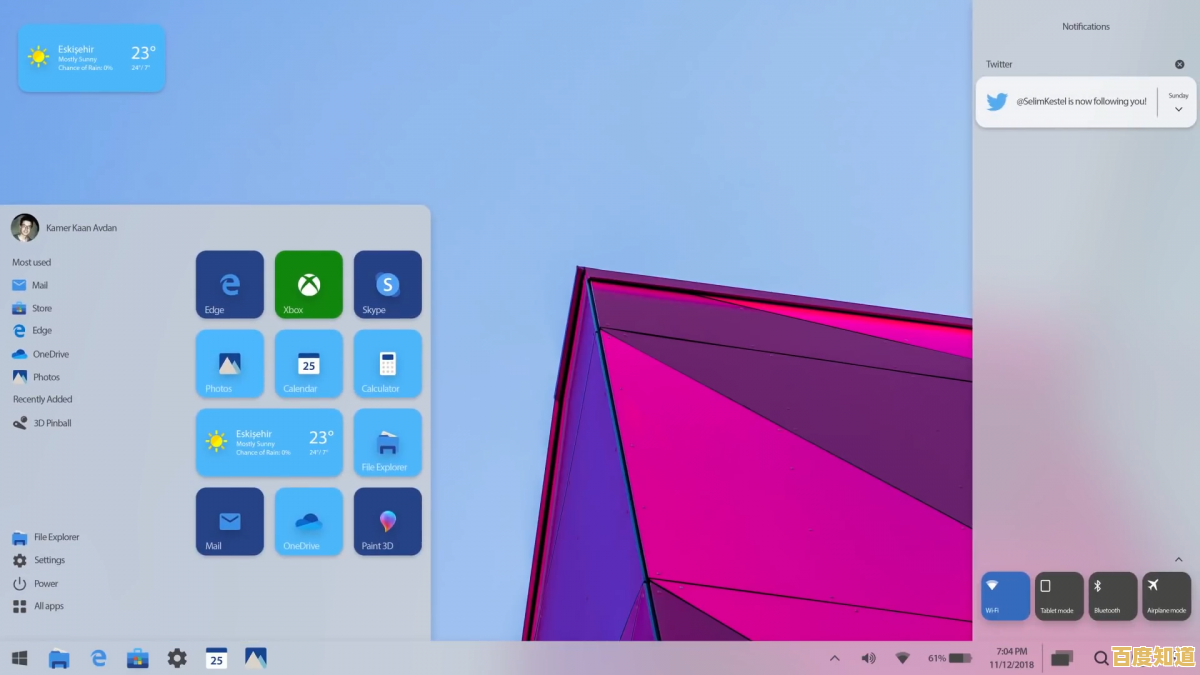升级Windows 11后遭遇无线网络无法连接的故障排除指南
- 问答
- 2025-09-11 11:09:17
- 34
升级Windows 11后遭遇无线网络无法连接的终极故障排除指南 🚀📶
【最新消息速递】截至2025年9月11日,微软在最新的Windows 11可选更新(KB5037853)中,修复了一个已知问题,该问题可能导致部分使用较旧版Intel和Realtek无线网卡驱动的设备在从睡眠或休眠状态恢复后,出现Wi-Fi连接丢失或信号弱的情况,在开始复杂的排查前,请务必先检查Windows更新!
升级到Windows 11本应是一次流畅的性能与体验飞跃,但若完成后发现无法连接至熟悉的Wi-Fi网络,无疑会让人倍感挫折,别担心,这不是你一个人的问题!此类问题通常由驱动程序冲突、系统设置重置或电源管理策略引起,请跟随本指南,从简到繁,一步步找回你的网络连接。
第一步:基础快速检查(5分钟搞定) 🔍
-
物理开关与飞行模式:首先确保笔记本电脑的无线硬件开关(如果存在)已打开,许多笔记本通过
Fn + F2(或类似功能键)控制无线功能,进入系统「设置」>「网络和 Internet」>「飞行模式」,确保其已关闭。 -
重启大法好:这是最简单却最有效的步骤。重启你的电脑和无线路由器,重启可以清除临时缓存和故障状态,解决大量临时的软件和驱动问题。
-
运行Windows网络诊断:点击任务栏右下角的网络图标,找到你的Wi-Fi网络,点击“诊断网络问题”,Windows会自动尝试查找并修复一些常见连接问题。
第二步:驱动程序的排查与更新(核心步骤) 💻
这是最常见的问题根源,Windows 11升级可能会安装一个不兼容的通用驱动,或使原有驱动出现异常。
-
使用设备管理器回滚/更新驱动:
- 右键点击「开始」按钮,选择「设备管理器」。
- 展开「网络适配器」,找到你的无线网卡(通常包含“Wi-Fi 6”、“Wireless”、“AC”、“AX”等字样)。
- 右键点击它,选择「属性」。
- 进入「驱动程序」选项卡:
- 首先尝试「更新驱动程序」 > 「自动搜索驱动程序」。
- 如果问题出现在更新后,你可以尝试「回退驱动程序」,此按钮在升级驱动后才可用,如果它是灰色的,则说明无法回退。
- ⚠️ 如果上述无效,请尝试「卸载设备」,勾选“尝试删除此设备的驱动程序”的选项,然后点击「卸载」,完成后,立即重启电脑,系统在重启后会尝试自动重新安装最合适的驱动程序。
-
从制造商官网手动下载驱动(推荐):
- 自动更新不一定能找到最新版驱动,最佳方式是访问你电脑或主板品牌的官方网站(如Dell、Lenovo、HP、ASUS等),或直接访问网卡制造商官网(如Intel、Realtek、Qualcomm),根据你的电脑型号搜索并下载专为Windows 11设计的最新版无线网卡驱动程序,然后手动安装。
第三步:系统与网络设置重置 🔄
如果驱动没问题,可能是网络配置在升级过程中出现了错乱。
-
重置网络堆栈:
- 在Windows搜索框中输入
cmd或命令提示符,右键点击它,选择「以管理员身份运行」。 - 逐一输入以下命令,每输入一条按一次回车:
netsh winsock reset netsh int ip reset ipconfig /release ipconfig /renew ipconfig /flushdns - 完成后,再次重启电脑,这些命令会重置核心网络组件和DNS缓存。
- 在Windows搜索框中输入
-
忘记并重新连接网络:
- 前往「设置」>「网络和 Internet」>「Wi-Fi」>「管理已知网络」。
- 找到你当前连接有问题的网络,点击它并选择「忘记」,然后重新搜索该Wi-Fi,输入密码再次连接,这可以清除旧的、可能已损坏的连接配置。
-
检查网络适配器选项:
- 在「设置」>「网络和 Internet」>「高级网络设置」中,点击「更多适配器选项」。
- 右键点击你的「WLAN」无线连接,选择「属性」。
- 确保「Internet 协议版本 4 (TCP/IPv4)」和「Internet 协议版本 6 (TCP/IPv6)」都已勾选。
- 选中「Internet 协议版本 4 (TCP/IPv4)」,点击「属性」,确保其设置为自动获得 IP 地址和自动获得 DNS 服务器地址(除非你手动配置了静态IP)。
第四步:高级电源与硬件管理 ⚡
Windows的节能功能有时会过于“积极”,导致网卡被意外关闭。
-
禁用选择性暂停:
- 在「控制面板」>「电源选项」中,点击你当前电源计划旁的「更改计划设置」>「更改高级电源设置」。
- 在列表中展开「无线适配器设置」>「节能模式」,将「使用电池」和「接通电源」都设置为最高性能。
-
禁用允许计算机关闭此设备以节约电源:

- 回到「设备管理器」,右键点击你的无线网卡,选择「属性」。
- 在「电源管理」选项卡中,取消勾选「允许计算机关闭此设备以节约电源」。
第五步:终极方案 🛠️
如果所有方法都失败,可以考虑以下两点:

- 系统还原:如果你在升级前创建了系统还原点,可以尝试将系统还原到升级前的状态。
- 网络重置:这是核武器选项,前往「设置」>「网络和 Internet」>「高级网络设置」>「网络重置」,点击「立即重置」。这会删除并重新安装你所有的网络适配器,并恢复所有网络设置为出厂默认值,你需要重新输入Wi-Fi密码等信息。
总结排查流程:检查更新 → 重启设备 → 更新/重装驱动 → 重置网络堆栈 → 调整电源管理 → 网络重置。
希望这份详细的指南能帮助你顺利解决问题!如果所有步骤均无效,可能需考虑硬件故障的可能性,建议联系电脑厂商的技术支持,祝你网上冲浪愉快!🌐✨
信息来源参考:Microsoft Windows 11 支持文档、各大硬件制造商驱动更新日志(截至2025-09-11)。
本文由吾海昌于2025-09-11发表在笙亿网络策划,如有疑问,请联系我们。
本文链接:http://shandong.xlisi.cn/wenda/11379.html